Peugeot Partner 2019 Manual del propietario (in Spanish)
Manufacturer: PEUGEOT, Model Year: 2019, Model line: Partner, Model: Peugeot Partner 2019Pages: 312, tamaño PDF: 9.61 MB
Page 271 of 312
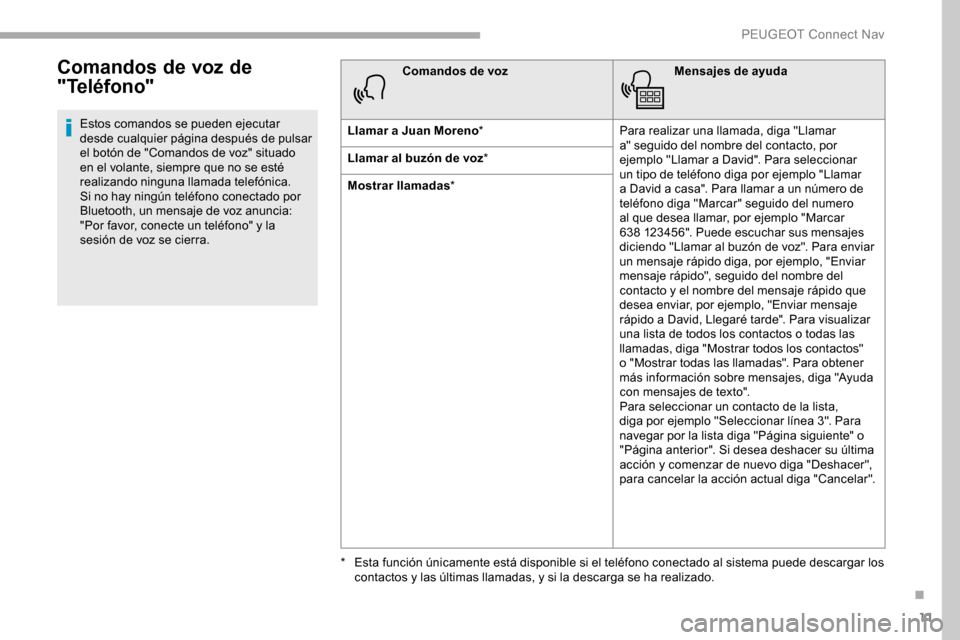
11
Comandos de voz de
"Teléfono"
Estos comandos se pueden ejecutar
desde cualquier página después de pulsar
el botón de "Comandos de voz" situado
en el volante, siempre que no se esté
realizando ninguna llamada telefónica.
Si no hay ningún teléfono conectado por
Bluetooth, un mensaje de voz anuncia:
"Por favor, conecte un teléfono" y la
sesión de voz se cierra.Comandos de voz
Mensajes de ayuda
Llamar a Juan Moreno * Para realizar una llamada, diga "Llamar
a" seguido del nombre del contacto, por
ejemplo "Llamar a David". Para seleccionar
un tipo de teléfono diga por ejemplo "Llamar
a David a casa". Para llamar a un número de
teléfono diga "Marcar" seguido del numero
al que desea llamar, por ejemplo "Marcar
638
123456". Puede escuchar sus mensajes
diciendo "Llamar al buzón de voz". Para enviar
un mensaje rápido diga, por ejemplo, "Enviar
mensaje rápido", seguido del nombre del
contacto y el nombre del mensaje rápido que
desea enviar, por ejemplo, "Enviar mensaje
rápido a David, Llegaré tarde". Para visualizar
una lista de todos los contactos o todas las
llamadas, diga "Mostrar todos los contactos"
o "Mostrar todas las llamadas". Para obtener
más información sobre mensajes, diga "Ayuda
con mensajes de texto".
Para seleccionar un contacto de la lista,
diga por ejemplo "Seleccionar línea 3". Para
navegar por la lista diga "Página siguiente" o
"Página anterior". Si desea deshacer su última
acción y comenzar de nuevo diga "Deshacer",
para cancelar la acción actual diga "Cancelar".
Llamar al buzón de voz
*
Mostrar llamadas *
*
E
sta función únicamente está disponible si el teléfono conectado al sistema puede descargar los
contactos y las últimas llamadas, y si la descarga se ha realizado.
.
PEUGEOT Connect Nav
Page 272 of 312
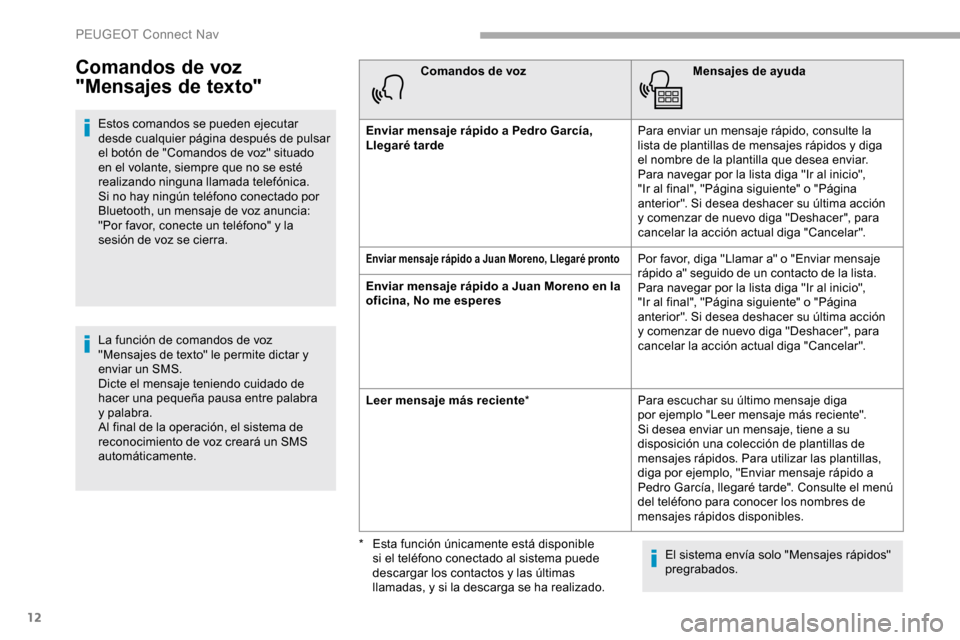
12
Comandos de voz
"Mensajes de texto"
Estos comandos se pueden ejecutar
desde cualquier página después de pulsar
el botón de "Comandos de voz" situado
en el volante, siempre que no se esté
realizando ninguna llamada telefónica.
Si no hay ningún teléfono conectado por
Bluetooth, un mensaje de voz anuncia:
"Por favor, conecte un teléfono" y la
sesión de voz se cierra.
La función de comandos de voz
"Mensajes de texto" le permite dictar y
enviar un SMS.
Dicte el mensaje teniendo cuidado de
hacer una pequeña pausa entre palabra
y palabra.
Al final de la operación, el sistema de
reconocimiento de voz creará un SMS
automáticamente.Comandos de voz
Mensajes de ayuda
Enviar mensaje rápido a Pedro García,
Llegaré tarde Para enviar un mensaje rápido, consulte la
lista de plantillas de mensajes rápidos y diga
el nombre de la plantilla que desea enviar.
Para navegar por la lista diga "Ir al inicio",
"Ir al final", "Página siguiente" o "Página
anterior". Si desea deshacer su última acción
y comenzar de nuevo diga "Deshacer", para
cancelar la acción actual diga "Cancelar".
Enviar mensaje rápido a Juan Moreno, Llegaré prontoPor favor, diga "Llamar a" o "Enviar mensaje
rápido a" seguido de un contacto de la lista.
Para navegar por la lista diga "Ir al inicio",
"Ir al final", "Página siguiente" o "Página
anterior". Si desea deshacer su última acción
y comenzar de nuevo diga "Deshacer", para
cancelar la acción actual diga "Cancelar".
Enviar mensaje rápido a Juan Moreno en la
oficina, No me esperes
Leer mensaje más reciente
*Para escuchar su último mensaje diga
por ejemplo "Leer mensaje más reciente".
Si desea enviar un mensaje, tiene a su
disposición una colección de plantillas de
mensajes rápidos. Para utilizar las plantillas,
diga por ejemplo, "Enviar mensaje rápido a
Pedro García, llegaré tarde". Consulte el menú
del teléfono para conocer los nombres de
mensajes rápidos disponibles.
El sistema envía solo "Mensajes rápidos"
pregrabados.
*
E
sta función únicamente está disponible
si el teléfono conectado al sistema puede
descargar los contactos y las últimas
llamadas, y si la descarga se ha realizado.
PEUGEOT Connect Nav
Page 273 of 312
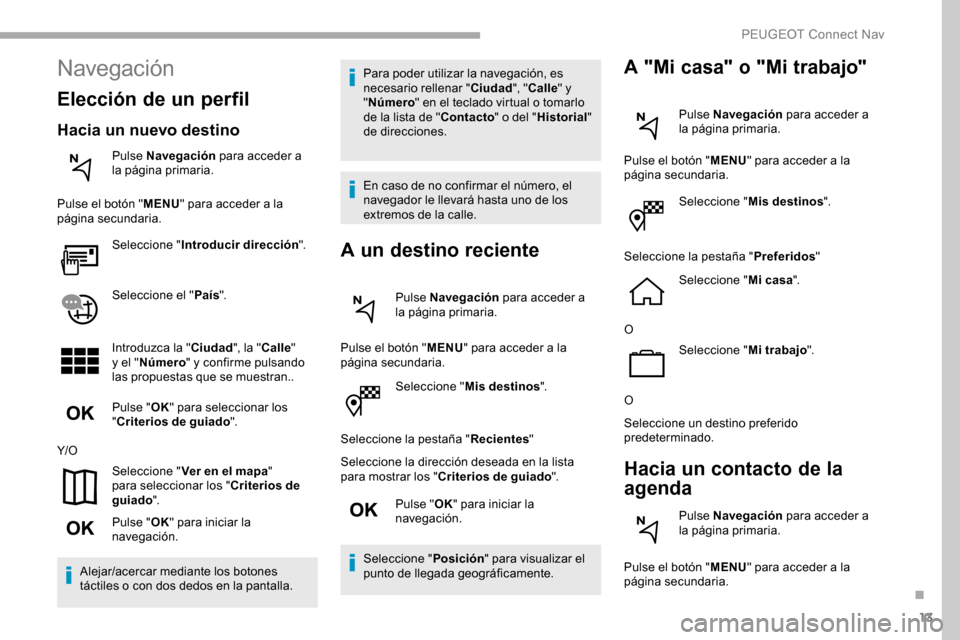
13
Seleccione "Mis destinos ".
Seleccione la pestaña " Recientes"
Seleccione la dirección deseada en la lista
para mostrar los " Criterios de guiado ".
Pulse " OK" para iniciar la
navegación.
Seleccione " Posición" para visualizar el
punto de llegada geográficamente.
A "Mi casa" o "Mi trabajo"
Pulse Navegación para acceder a
la página primaria.
Pulse el botón " MENU" para acceder a la
página secundaria.
Seleccione " Mis destinos ".
Seleccione la pestaña " Preferidos"
Seleccione " Mi casa".
O Seleccione " Mi trabajo".
O
Seleccione un destino preferido
predeterminado.
Hacia un contacto de la
agenda
Pulse Navegación para acceder a
la página primaria.
Pulse el botón " MENU" para acceder a la
página secundaria.
Navegación
Elección de un perfil
Hacia un nuevo destino
Pulse Navegación para acceder a
la página primaria.
Pulse el botón " MENU" para acceder a la
página secundaria.
Seleccione " Introducir dirección ".
Seleccione el " País".
Introduzca la " Ciudad", la "Calle "
y el " Número " y confirme pulsando
las propuestas que se muestran..
Pulse " OK" para seleccionar los
" Criterios de guiado ".
Y/O Seleccione " Ver en el mapa "
para seleccionar los " Criterios de
guiado ".
Pulse " OK" para iniciar la
navegación.
Alejar/acercar mediante los botones
táctiles o con dos dedos en la pantalla. Para poder utilizar la navegación, es
necesario rellenar "
Ciudad", "Calle " y
" Número " en el teclado virtual o tomarlo
de la lista de " Contacto" o del "Historial "
de direcciones.
En caso de no confirmar el número, el
navegador le llevará hasta uno de los
extremos de la calle.
A un destino reciente
Pulse Navegación para acceder a
la página primaria.
Pulse el botón " MENU" para acceder a la
página secundaria.
.
PEUGEOT Connect Nav
Page 274 of 312
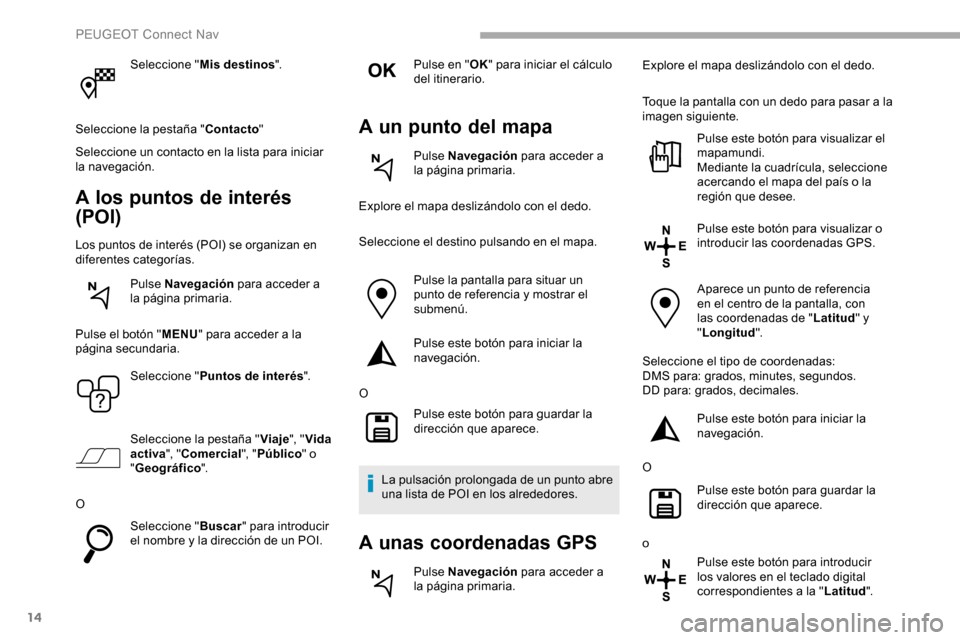
14
Seleccione "Mis destinos ".
Seleccione la pestaña " Contacto"
Seleccione un contacto en la lista para iniciar
la navegación.
A los puntos de interés
(POI)
Los puntos de interés (POI) se organizan en
diferentes categorías.
Pulse Navegación para acceder a
la página primaria.
Pulse el botón " MENU" para acceder a la
página secundaria.
Seleccione " Puntos de interés ".
Seleccione la pestaña " Viaje", "Vida
activa", " Comercial", " Público" o
" Geográfico ".
O Seleccione " Buscar" para introducir
el nombre y la dirección de un POI. Pulse en "
OK" para iniciar el cálculo
del itinerario.
A un punto del mapa
Pulse Navegación para acceder a
la página primaria.
Explore el mapa deslizándolo con el dedo.
Seleccione el destino pulsando en el mapa.
Pulse la pantalla para situar un
punto de referencia y mostrar el
submenú.
Pulse este botón para iniciar la
navegación.
O Pulse este botón para guardar la
dirección que aparece.
La pulsación prolongada de un punto abre
una lista de POI en los alrededores.
A unas coordenadas GPS
Pulse Navegación para acceder a
la página primaria. Explore el mapa deslizándolo con el dedo.
Toque la pantalla con un dedo para pasar a la
imagen siguiente.
Pulse este botón para visualizar el
mapamundi.
Mediante la cuadrícula, seleccione
acercando el mapa del país o la
región que desee.
Pulse este botón para visualizar o
introducir las coordenadas GPS.
Aparece un punto de referencia
en el centro de la pantalla, con
las coordenadas de " Latitud" y
" Longitud ".
Seleccione el tipo de coordenadas:
DMS para: grados, minutes, segundos.
DD para: grados, decimales. Pulse este botón para iniciar la
navegación.
O Pulse este botón para guardar la
dirección que aparece.
o Pulse este botón para introducir
los valores en el teclado digital
correspondientes a la " Latitud".
PEUGEOT Connect Nav
Page 275 of 312
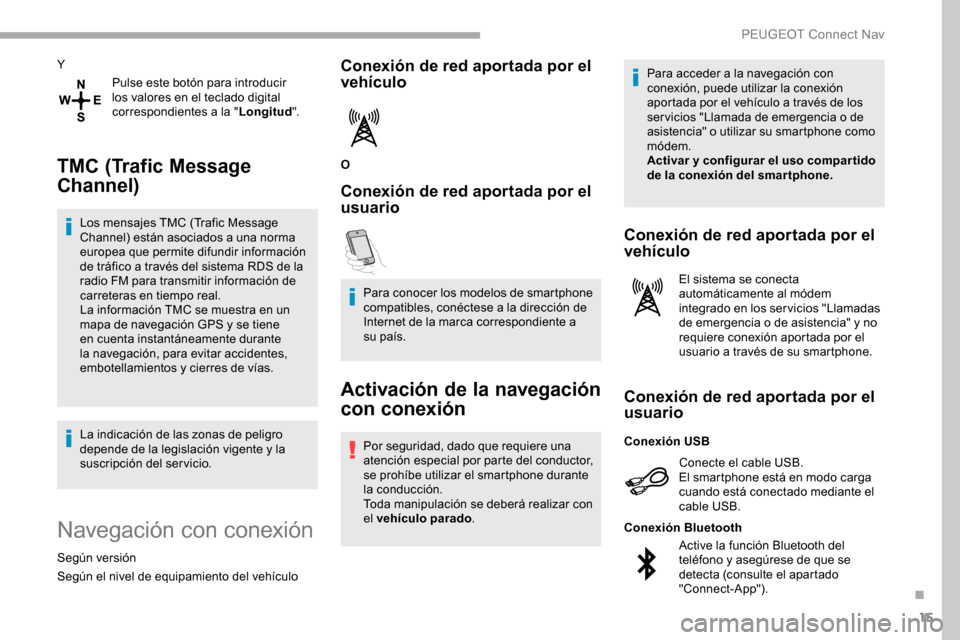
15
YPulse este botón para introducir
los valores en el teclado digital
correspondientes a la " Longitud".
TMC (Trafic Message
Channel)
Los mensajes TMC (Trafic Message
Channel) están asociados a una norma
europea que permite difundir información
de tráfico a través del sistema RDS de la
radio FM para transmitir información de
carreteras en tiempo real.
La información TMC se muestra en un
mapa de navegación GPS y se tiene
en cuenta instantáneamente durante
la navegación, para evitar accidentes,
embotellamientos y cierres de vías.
La indicación de las zonas de peligro
depende de la legislación vigente y la
suscripción del servicio.
Navegación con conexión
Según versión
Según el nivel de equipamiento del vehículo
Conexión de red aportada por el
vehículo
O
Conexión de red aportada por el
usuario
Para conocer los modelos de smartphone
compatibles, conéctese a la dirección de
Internet de la marca correspondiente a
su país.
Activación de la navegación
con conexión
Por seguridad, dado que requiere una
atención especial por parte del conductor,
se prohíbe utilizar el smartphone durante
la conducción.
Toda manipulación se deberá realizar con
el vehículo parado . Para acceder a la navegación con
conexión, puede utilizar la conexión
aportada por el vehículo a través de los
ser vicios "Llamada de emergencia o de
asistencia" o utilizar su smartphone como
módem.
Activar y configurar el uso compartido
de la conexión del smar tphone.
Conexión de red aportada por el
vehículo
El sistema se conecta
automáticamente al módem
integrado en los ser vicios "Llamadas
de emergencia o de asistencia" y no
requiere conexión aportada por el
usuario a través de su smartphone.
Conexión de red aportada por el
usuario
Conecte el cable USB.
El smartphone está en modo carga
cuando está conectado mediante el
cable USB.
Conexión USB
Active la función Bluetooth del
teléfono y asegúrese de que se
detecta (consulte el apartado
"Connect-App").
Conexión Bluetooth
.
PEUGEOT Connect Nav
Page 276 of 312
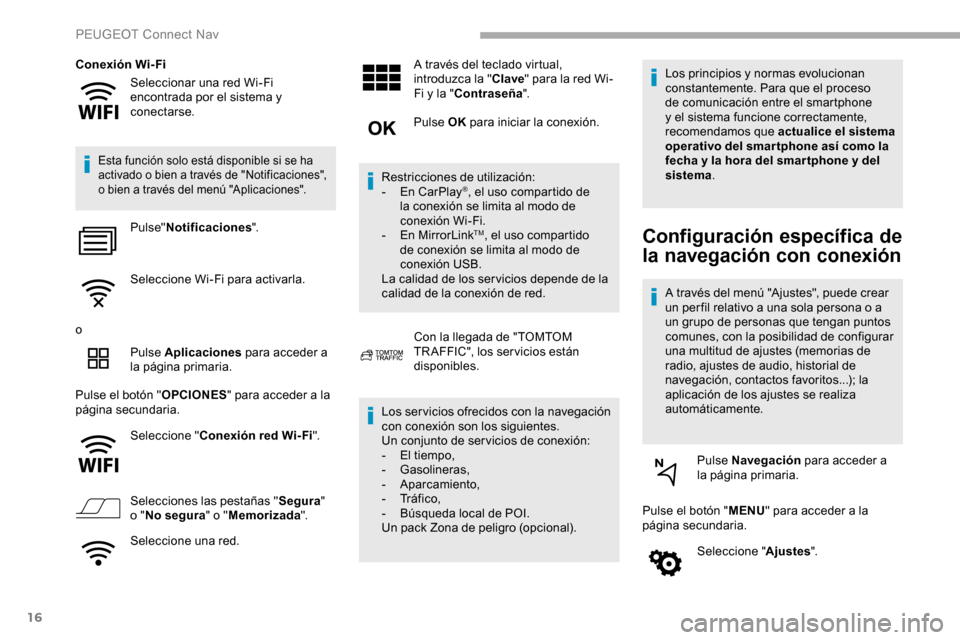
16
Seleccionar una red Wi-Fi
encontrada por el sistema y
conectarse.
Conexión Wi-Fi
Esta función solo está disponible si se ha
activado o bien a través de "Notificaciones",
o bien a través del menú "Aplicaciones".
Pulse"
Notificaciones ".
Seleccione Wi-Fi para activarla.
o Pulse Aplicaciones para acceder a
la página primaria.
Pulse el botón " OPCIONES" para acceder a la
página secundaria.
Seleccione " Conexión red Wi-Fi".
Selecciones las pestañas " Segura"
o " No segura " o "Memorizada ".
Seleccione una red. A través del teclado virtual,
introduzca la "
Clave" para la red Wi-
Fi y la " Contraseña ".
Pulse OK para iniciar la conexión.
Restricciones de utilización:
-
E
n CarPlay
®, el uso compartido de
la conexión se limita al modo de
conexión Wi-Fi.
-
E
n MirrorLink
TM, el uso compartido
de conexión se limita al modo de
conexión USB.
La calidad de los ser vicios depende de la
calidad de la conexión de red.
Con la llegada de "TOMTOM
TR AFFIC", los ser vicios están
disponibles.
Los ser vicios ofrecidos con la navegación
con conexión son los siguientes.
Un conjunto de ser vicios de conexión:
-
E
l tiempo,
-
Gasolineras,
-
Aparcamiento,
-
Tr á f i c o ,
-
B
úsqueda local de POI.
Un pack Zona de peligro (opcional). Los principios y normas evolucionan
constantemente. Para que el proceso
de comunicación entre el smartphone
y el sistema funcione correctamente,
recomendamos que actualice el sistema
operativo del smar tphone así como la
fecha y la hora del smar tphone y del
sistema
.Configuración específica de
la navegación con conexión
A través del menú "Ajustes", puede crear
un per fil relativo a una sola persona o a
un grupo de personas que tengan puntos
comunes, con la posibilidad de configurar
una multitud de ajustes (memorias de
radio, ajustes de audio, historial de
navegación, contactos favoritos...); la
aplicación de los ajustes se realiza
automáticamente.
Pulse Navegación para acceder a
la página primaria.
Pulse el botón " MENU" para acceder a la
página secundaria.
Seleccione " Ajustes".
PEUGEOT Connect Nav
Page 277 of 312

17
Seleccione "Mapa".
Active o desactive:
-
"Autorizar el anuncio de las
zonas de peligro ".
-
"Mostrar el plano para llegar
al destino final a pie "
-
"Indicar la velocidad
recomendada "
La configuración debe realizarse de
acuerdo a cada per fil.
Seleccione " Config. alertas ".
Active o desactive " Aler tar zona de
estacionamiento cercana ".
Active o desactive " Aler ta
gasolinera ".
Active o desactive " Aler tar de la
presencia de zonas de riesgo ".
A continuación, seleccione este
botón.
Active: " Activar la aler ta de los tramos
concentración de accidentes "
Active: "Difundir una aler ta
sonora "
Active o desactive " Señalar
proximidad POI 1 ".
Active o desactive " Señalar
proximidad POI 2 ". Para tener acceso al navegador
conectado, debe seleccionar la opción:
"
Autorizar el envío de información " en
"Ajustes".
En cualquier momento se puede acceder
a "Notificaciones" en la barra superior.
La indicación de las zonas de peligro
depende de la legislación vigente y la
suscripción del servicio.
Declaración de las "Zonas
de peligro"
Para difundir la información de la
declaración de las zonas de peligro,
deberá marcar la opción: " Autorizar el
anuncio de las zonas de peligro ".
Pulse Navegación para acceder a
la página primaria.
Pulse el botón " Declarar una nueva
zona de peligro " situado en las
barras laterales de la pantalla táctil
(según equipamiento). Seleccione la opción "
Tipo" para
seleccionar el tipo de "Zona de
peligro".
Seleccione la opción " Snelheid"
e introdúzcala mediante el teclado
virtual.
Pulse " OK" para guardar y difundir
la información.
Autorizar el envío de
información
Pulse Ajustes para mostrar la
página primaria.
Pulse el botón " OPCIONES" para acceder a la
página secundaria.
Seleccione " Configuración
sistema ".
Seleccione la pestaña " Modo
Privado ".
Active o desactive:
-
"No compar tir (datos,
posición del vehículo) ".
-
"Compartir datos solamente "
-
"Compartir datos y posición
del vehículo "
.
PEUGEOT Connect Nav
Page 278 of 312

18
Actualizaciones del paquete
"Zonas de peligro"
Pulse Ajustes para mostrar la
página primaria.
Pulse el botón " OPCIONES" para acceder a la
página secundaria.
Seleccione " Configuración
sistema ".
Seleccione la pestaña " Información
sistema "
Seleccione " Consultar" para
consultar la versión de los distintos
módulos instalados en el sistema.
Seleccione " Actualizaciones en
espera ".
Puede descargar las actualizaciones del
sistema y de los mapas en la página web
de la marca.
En la página web también podrá encontrar
el procedimiento de actualización.
Una vez haya descargado las
actualizaciones, su instalación en el
vehículo se debe realizar con el motor en
marcha y el vehículo parado.
Indicación del tiempo
Pulse Navegación para acceder a
la página primaria.
Pulse este botón para acceder a la
lista de servicios.
Seleccione " Consulta del mapa ".
Seleccione " El tiempo".
Pulse este botón para visualizar la
información primaria.
Pulse este botón para visualizar la
información del tiempo en detalle.
La temperatura que se muestra a las 6 de
la mañana será la temperatura máxima
del día.
La temperatura que se muestra a las 6 de
la tarde será la temperatura mínima de la
noche.
Aplicaciones
Conectividad
Pulse Aplicaciones para acceder a
la página primaria.
Pulse " Conectividad " para ir a las funciones
CarPlay
®, MirrorLinkTM o Android Auto .
CarPlay® para conexión del
smartphone
Por seguridad, dado que requiere una
atención especial por parte del conductor,
se prohíbe utilizar el smartphone durante
la conducción.
Toda manipulación se deberá realizar con
el vehículo parado .
Tomas USB
Dependiendo del equipo, para obtener más
información de las tomas USB que admiten
las aplicaciones CarPlay
®, MirrorLinkTM
o Android Auto , consulte el apartado
"Ergonomía y Confort".
PEUGEOT Connect Nav
Page 279 of 312
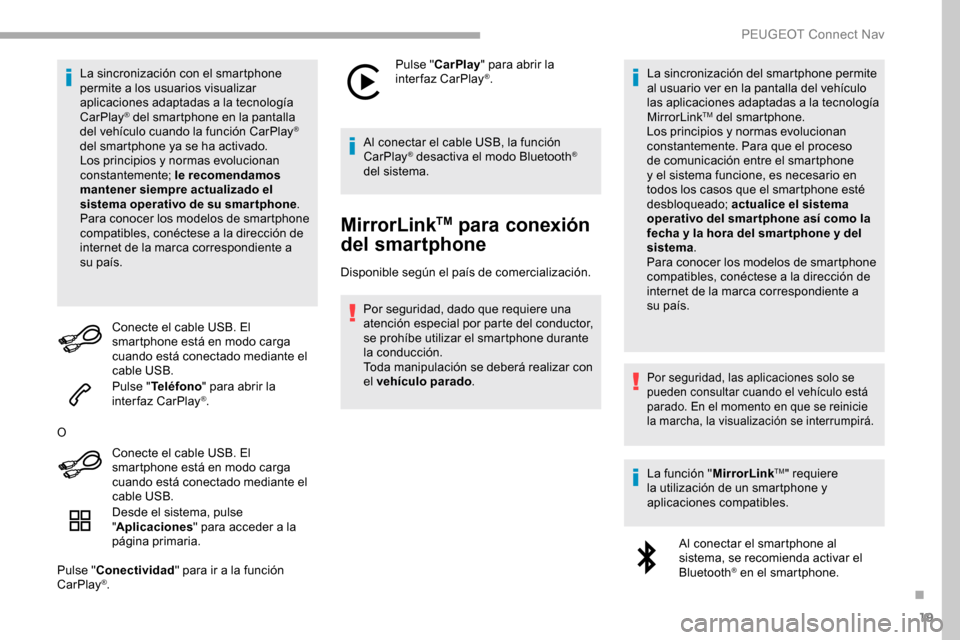
19
La sincronización con el smartphone
permite a los usuarios visualizar
aplicaciones adaptadas a la tecnología
CarPlay
® del smartphone en la pantalla
d
el vehículo cuando la función CarPlay®
del smartphone ya se ha activado.
Los principios y normas evolucionan
constantemente; le recomendamos
mantener siempre actualizado el
sistema operativo de su smartphone .
Para conocer los modelos de smartphone
compatibles, conéctese a la dirección de
internet de la marca correspondiente a
su país.
Conecte el cable USB. El
smartphone está en modo carga
cuando está conectado mediante el
cable USB.
Pulse " Teléfono " para abrir la
interfaz CarPlay
®.
O Conecte el cable USB. El
smartphone está en modo carga
cuando está conectado mediante el
cable USB.
Desde el sistema, pulse
"Aplicaciones " para acceder a la
página primaria.
Pulse " Conectividad " para ir a la función
CarPlay
®. Pulse "
CarPlay " para abrir la
interfaz CarPlay
®.
Al conectar el cable USB, la función
CarPlay
® desactiva el modo Bluetooth®
del sistema.
MirrorLinkTM para conexión
del smartphone
Disponible según el país de comercialización.
Por seguridad, dado que requiere una
atención especial por parte del conductor,
se prohíbe utilizar el smartphone durante
la conducción.
Toda manipulación se deberá realizar con
el vehículo parado . La sincronización del smartphone permite
al usuario ver en la pantalla del vehículo
las aplicaciones adaptadas a la tecnología
MirrorLink
TM del smartphone.
Los principios y normas evolucionan
constantemente. Para que el proceso
de comunicación entre el smartphone
y el sistema funcione, es necesario en
todos los casos que el smartphone esté
desbloqueado; actualice el sistema
operativo del smar tphone así como la
fecha y la hora del smar tphone y del
sistema .
Para conocer los modelos de smartphone
compatibles, conéctese a la dirección de
internet de la marca correspondiente a
su país.
Por seguridad, las aplicaciones solo se
pueden consultar cuando el vehículo está
parado. En el momento en que se reinicie
la marcha, la visualización se interrumpirá.
La función " MirrorLinkTM" requiere
la utilización de un smartphone y
aplicaciones compatibles.
Al conectar el smartphone al
sistema, se recomienda activar el
Bluetooth
® en el smartphone.
.
PEUGEOT Connect Nav
Page 280 of 312
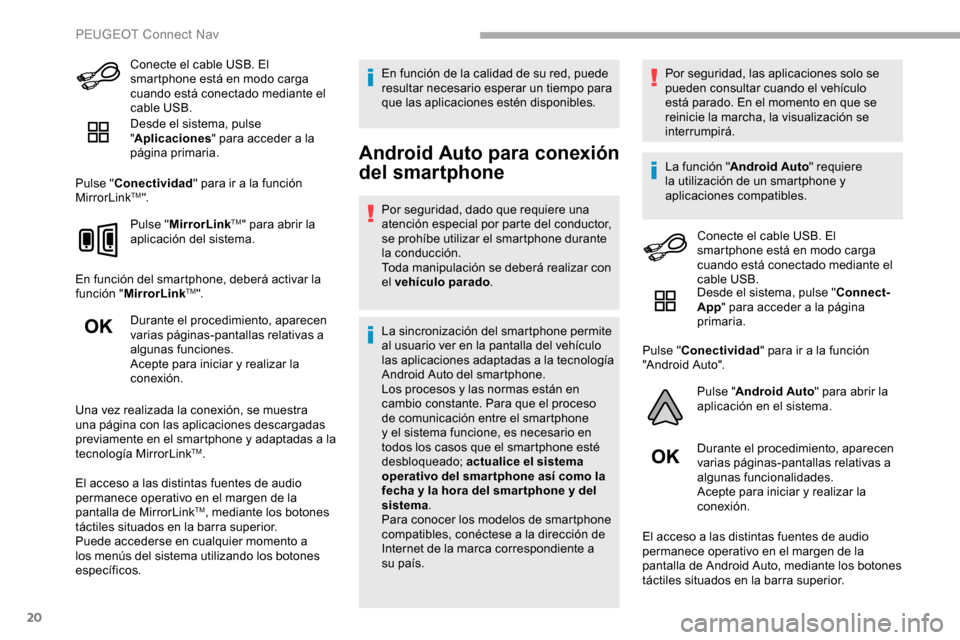
20
Conecte el cable USB. El
smartphone está en modo carga
cuando está conectado mediante el
cable USB.
Desde el sistema, pulse
"Aplicaciones " para acceder a la
página primaria.
Pulse " Conectividad " para ir a la función
MirrorLink
TM".
Pulse " MirrorLink
TM" para abrir la
aplicación del sistema.
En función del smartphone, deberá activar la
función " MirrorLink
TM".
Durante el procedimiento, aparecen
varias páginas-pantallas relativas a
algunas funciones.
Acepte para iniciar y realizar la
conexión.
Una vez realizada la conexión, se muestra
una página con las aplicaciones descargadas
previamente en el smartphone y adaptadas a la
tecnología MirrorLink
TM.
El acceso a las distintas fuentes de audio
permanece operativo en el margen de la
pantalla de MirrorLink
TM, mediante los botones
táctiles situados en la barra superior.
Puede accederse en cualquier momento a
los menús del sistema utilizando los botones
específicos. En función de la calidad de su red, puede
resultar necesario esperar un tiempo para
que las aplicaciones estén disponibles.
Android Auto para conexión
del smartphone
Por seguridad, dado que requiere una
atención especial por parte del conductor,
se prohíbe utilizar el smartphone durante
la conducción.
Toda manipulación se deberá realizar con
el vehículo parado
.
La sincronización del smartphone permite
al usuario ver en la pantalla del vehículo
las aplicaciones adaptadas a la tecnología
Android Auto del smartphone.
Los procesos y las normas están en
cambio constante. Para que el proceso
de comunicación entre el smartphone
y el sistema funcione, es necesario en
todos los casos que el smartphone esté
desbloqueado; actualice el sistema
operativo del smar tphone así como la
fecha y la hora del smar tphone y del
sistema .
Para conocer los modelos de smartphone
compatibles, conéctese a la dirección de
Internet de la marca correspondiente a
su país. Por seguridad, las aplicaciones solo se
pueden consultar cuando el vehículo
está parado. En el momento en que se
reinicie la marcha, la visualización se
interrumpirá.
La función "
Android Auto " requiere
la utilización de un smartphone y
aplicaciones compatibles.
Conecte el cable USB. El
smartphone está en modo carga
cuando está conectado mediante el
cable USB.
Desde el sistema, pulse " Connect-
App " para acceder a la página
primaria.
Pulse " Conectividad " para ir a la función
"Android Auto".
Pulse "Android Auto " para abrir la
aplicación en el sistema.
Durante el procedimiento, aparecen
varias páginas-pantallas relativas a
algunas funcionalidades.
Acepte para iniciar y realizar la
conexión.
El acceso a las distintas fuentes de audio
permanece operativo en el margen de la
pantalla de Android Auto, mediante los botones
táctiles situados en la barra superior.
PEUGEOT Connect Nav